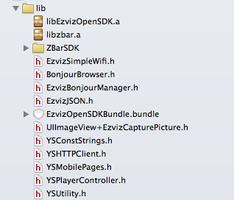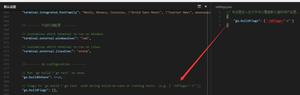如何向Google幻灯片添加字体,分步指南
为您的演示文稿选择正确的字体非常重要。您想要一种易于阅读、有吸引力且在计算机屏幕或外部显示器上看起来清晰的字体。
虽然 Google 幻灯片有多种字体可供选择,但您可能需要不同的字体。尽管您无法在 Google 幻灯片中上传或使用计算机中的字体,但仍有多种方法可以获得更多字体选择。
向 Google 幻灯片添加更多字体
当您想要更改 Google 幻灯片中当前使用的字体时,只需从工具栏的“字体”下拉列表中选择一种即可。只需几个步骤即可将更多字体添加到此列表中。
第 1 步:选择工具栏中的“字体”下拉列表,然后选择顶部的“更多字体” 。
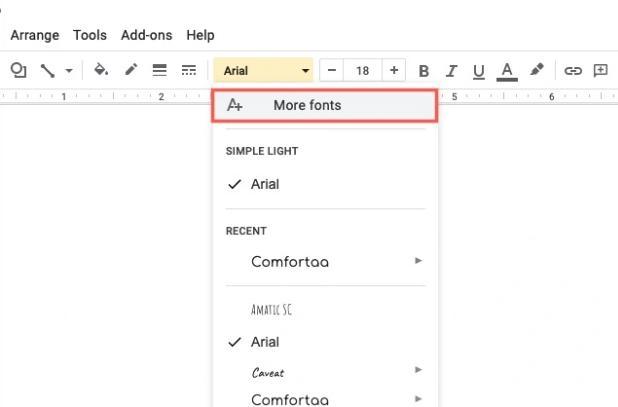
步骤2:出现弹出窗口时,您可以缩小字体选项范围并对其进行排序。
脚本:要选择语言,请使用脚本下拉菜单。选择一个脚本,您将看到可用的字体样式。
显示:要选择样式,请使用“显示”下拉菜单。选择衬线、无衬线或手写等样式,您将看到该样式的字体。
搜索:要查找特定字体,请在搜索框中输入关键字。然后您将看到匹配结果。
排序:要对以上任意内容进行排序,请使用“排序”下拉菜单。您可以按受欢迎程度、字母顺序、添加日期或趋势进行排序。
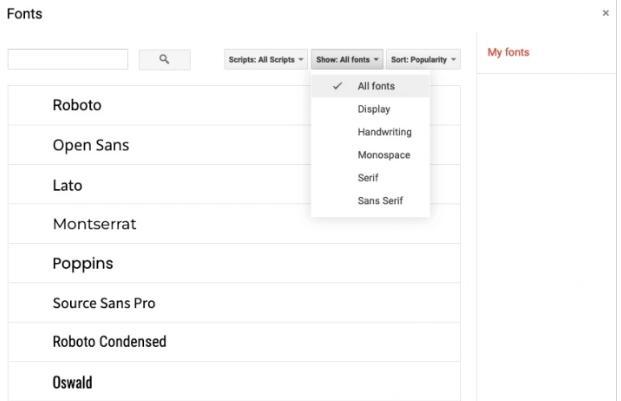
以上是 如何向Google幻灯片添加字体,分步指南 的全部内容, 来源链接: utcz.com/dzbk/941234.html